Как исправить «Загрузка обновления на английском (США) в ожидании сетевого подключения»
Вы получаете «Загрузка обновления на английском языке (США/Великобритания) Ожидание подключения к сети» (или «Ожидание WiFi») на вашем телефоне Android?
Обновление зависло, не исчезает или продолжает загружаться?
Многие пользователи сталкиваются с этой ошибкой, даже если у них есть подключение к Интернету.
Ошибка «Ожидание подключения к сети» это известный глюк на Android-устройствах.
Даже если вы перезагрузили телефон, переключились на Wi-Fi или включили фоновые данные, Speech Services от Google может по-прежнему не обновляться.
Чтобы исправить ошибку «Загрузка обновления для английского (США) в ожидании сетевого подключения», вам нужно выбрать «Не обновлять языки автоматически» и перезагрузить телефон.
В качестве альтернативы вы можете попробовать удаление и переустановка Google Speech Services из магазина Google Play.
Вот как можно исправить ошибку «Загрузка обновления на английском языке (США) в ожидании сетевого подключения»:
- Перейти к настройкам
- Нажмите на «Google»
- Выберите «Настройки для приложений Google».
- Выберите «Поиск, помощник и голос».
- Нажмите на «Голос»
- Нажмите «Распознавание речи в автономном режиме».
- Выберите «Не обновлять языки автоматически».
- Перезагрузите телефон
1. Зайдите в настройки
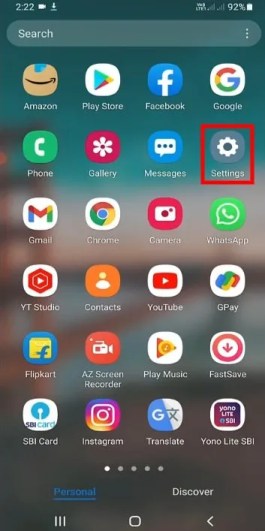
Первый шаг — зайди в свои настройки.
Перейдите в приложение «Настройки» на своем телефоне и нажмите на него.
2. Нажмите на «Google»
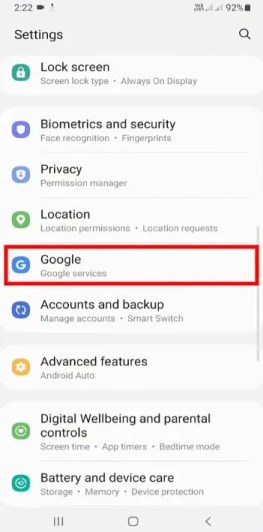
После того, как вы нажмете «Настройки», вы попадете на страницу настроек.
На странице настроек вы увидите несколько вариантов.
Это включает в себя «Конфиденциальность», «Местоположение», «Google» и многое другое.
Прокрутите вниз и нажмите на «Google».
3. Выберите «Настройки для приложений Google».
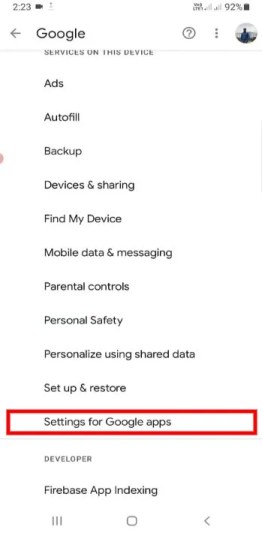
После того, как вы нажмете «Google», вы увидите несколько вариантов.
Сюда входят «Реклама», «Автозаполнение», «Резервное копирование» и многое другое.
Вам необходимо управлять приложением Google Speech Services.
Следовательно, вам нужно нажмите «Настройки для приложений Google».
4. Выберите «Поиск, помощник и голос».
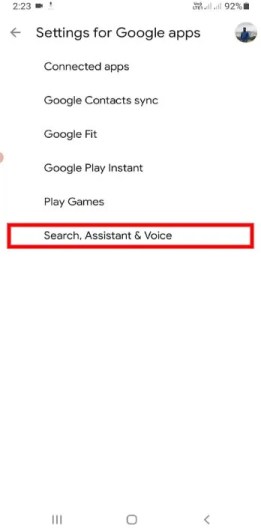
После того, как вы нажмете «Настройки для приложений Google», вы попадете на страницу «Настройки для приложений Google».
Страница содержит несколько вариантов.
Сюда входят «Подключенные приложения», «Синхронизация контактов Google», «Google Fit» и многое другое.
Поскольку вы хотите управлять приложением Google Speech Services, нажмите «Поиск, помощник и голос».
5. Нажмите «Голос».
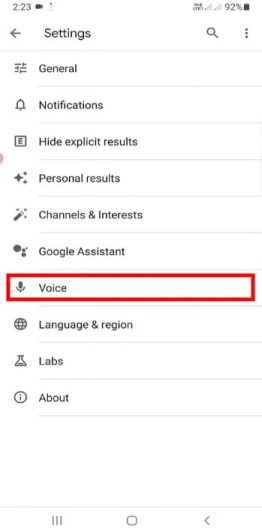
После того, как вы нажали «Поиск, помощник и голос», вы попадете на страницу его настроек.
Страница содержит несколько настроек, таких как «Общие», «Уведомления», «Скрыть явные результаты» и другие.
Нажмите на «Голос» чтобы управлять им.
6. Нажмите «Распознавание речи в автономном режиме».
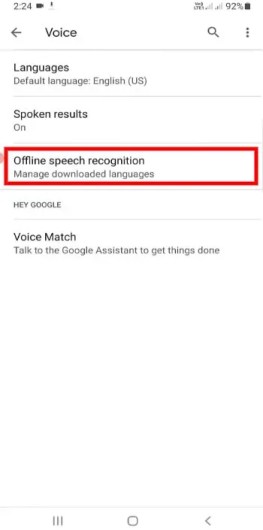
После того, как вы нажмете «Голос», вам будет предложено несколько вариантов.
Сюда входят «Языки», «Разговорные результаты», «Распознавание речи в автономном режиме» и многое другое.
Для управления приложением Google Speech Services вам необходимо нажмите «Распознавание речи в автономном режиме».
Параметр «Распознавание речи в автономном режиме» позволяет вам управлять своими языками.
7. Выберите «Не обновлять языки автоматически».
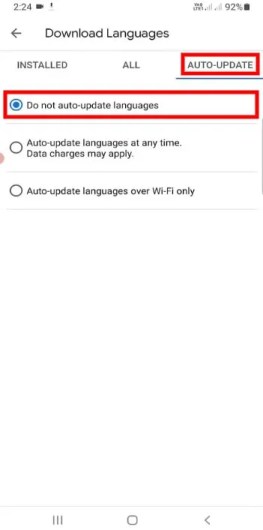
После того, как вы нажали «Распознавание речи в автономном режиме», вы попадете на вкладку «Установлено».
Для начала нажмите «Автообновление», чтобы перейти на вкладку «Автообновление».
Теперь вы увидите 3 варианта.
Это включает в себя «Не обновлять языки автоматически», «Автоматическое обновление языков в любое время. Может взиматься плата за передачу данных» и «Автоматическое обновление языков только через Wi-Fi».
Если вы хотите избавиться от уведомления «Загрузка обновления на английском языке (США) в ожидании сетевого подключения», вы можете просто отключить автообновления.
Для этого нажмите «Не обновлять языки автоматически».
8. Перезагрузите телефон
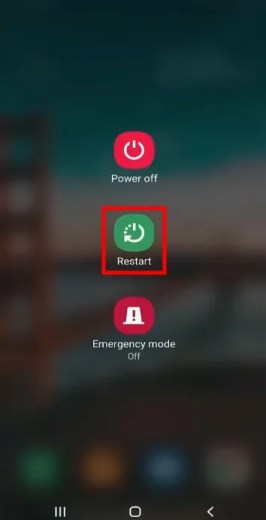
После того, как вы нажмете «Не обновлять языки автоматически», приложение Google Speech Services не будет автоматически обновлять языки.
Чтобы применить изменение, вам необходимо перезагрузить телефон.
После перезагрузки телефона вы больше не будете получать уведомление «Загрузка обновления на английском языке (США/Великобритания) в ожидании подключения к сети».
Имейте в виду, что этот метод предотвратит обновление языков.
Если вы хотите обновить языки, вам нужно использовать метод ниже.
Способ 2. Удалите и переустановите Google Speech Services.
Один из самых простых способов исправить ошибку «Загрузка обновления для английского языка (США) в ожидании сетевого подключения» — удалить и переустановить Google Speech Services.
Вы также можете попробовать очистить кеш/данные приложения.
Вот как удалите и переустановите Google Speech Services:
- Перейдите в магазин Google Play.
- Найдите «Речевые сервисы Google».
- Удалите «Google Речевые сервисы».
- Переустановите «Google Речевые сервисы».
При удалении и переустановке Google Speech Services приложение будет обновлено до последней версии.
Следовательно, вы больше не будете получать сообщение об ошибке «Ожидание сетевого подключения».
Почему я получаю сообщение об ошибке «Загрузка обновления на английском языке (США) в ожидании сетевого подключения»?
Вы получаете сообщение «Загрузка обновления на английском языке (США) в ожидании сетевого подключения» из-за сбоя/ошибки.
Даже если у вас есть подключение к Интернету, приложение может не обновиться.
Это потому что ошибка известный глюк/ошибка который предотвращает обновление языков в приложении Google Speech Services.
Пользователи сообщали о проблеме на нескольких форумах, таких как форумы Samsung, Android Central и Google.
В настоящее время вам нужно либо подождите, пока Google исправит ошибку с их стороны или используйте решения, упомянутые в этой статье.
дальнейшее чтение
Как восстановить вашу учетную запись Google Authenticator
Как исправить «Похоже, другое приложение блокирует доступ к Google Play»
390+ хороших, крутых и лучших имен Xbox для вашего тега игрока
